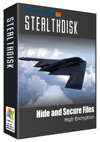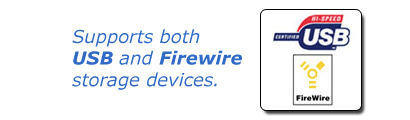بسم الله الرحمن الرحيم
أقدم لكم برنامج StealthDisk الرائع، الصغير في الحجم و الكبير في المميزات و الذي يقوم بإنشاء قرص صلب وهمي داخل جهاز الكمبيوتر يمكنك من وضع ملفاتك الخاصة و المهمة أو الملفات التي لا ترغب في إن يطلع عليها سواك و إخفائها و حمايتها بكلمة سر خاصة، بنفس الفكرة التي تقوم فيها بإنشاء سواقه وهميه لكن المميزات هنا أن المساحه غير محدوده (تعتمد على مساحه قرصك الصلب الخاليه) و الحمايه بكلمه مرور.
--------------------
:: معلومات عامه ::
موقع البرنامج
http://www.sgsix.com
آخر إصدارة من البرنامج
ما متاكد منها، لان موقع البرنامج مغلق حالياً
الإصداره التي قمت بالشرح عليها
StealthDisk 1.221
السبب في إستخدامي لهذه النسخة وجود الكراك
حجم البرنامج و الكراك: 868 كيلوبايت
التحميل
zshare
mediafire
الخطوة الأولي
---------------
شرح إستخدام البرنامج
أولا قم بتنزيل البرنامج من الرابط أعلاه و من ثم قم بتنصيبه كالمعتاد على جهازك
بعد الإنتهاء من التنصيب و تنزيل الكراك قم بنسخ الكراك لمسار البرنامج الرئيسي (الإفتراضي)
C:\Program Files\StealthDisk
قم بتشغيل الكراك و إضغط زر Patch و اختر ملف البرنامج الرئيسي كما هو موضح في الصورة إدناه و إختر Open، ستظهر لك رساله تفيدك بنجاح العمليه
قم بتشغيل البرنامج من Start>All Programs>StealthDisk
ستظهر إيقونه البرنامج في شريط الأدوات بجوار الساعه، إضغط عليها بالزر الإيمن و إختر StealthDisk
ستظهر لك واجهة البرنامج الرئيسية و هي كما يلي
الخطوة الثانيه
---------------
أختر التبويب الثاني Create و ستظهر لك الشاشة التالي
و شرح الشاشه كالتالي
1- إختيار المسار الذي ستقوم بحفظ الصورة الوهمية Mount
2- إختيار المسار الذي ستقوم بحفظ الصورة الوهمية Mount لكن هنا ستكون مشفره (إختياري)
3- المساحه التي تريد تخصيصها للقرص الوهمي
4- نظام الترميز الثنائي
5- كلمه السر الخاصة بالقرص الوهمي
6- تأكيد كلمة السر
7- إنشاء القرص الوهمي
و لإنشاء قرص وهمي حرك الماوس للمستطيل الاول اعلى الشاشه StealthDisk Volume و من زر إستعراض قم بإنشاء مجلد جديد في إي مكان ترغب في أن يكون قاعده للملفات و يفضل في اي قرص عدا القرص الذي يجتوي على نظام التشغيل، و من ثم قم بكتابه اي اسم لملف الـ Mount
من الخيار Volume Size قم بتحديد المساحة التي تراها مناسبه للقرص المطلوب (لا يمكن تغيرها لاحقاً إلا بإنشاء Mount جديده)، بعد ذلك أدخل كلمة سر جديده و أكدها و إضغط على زر Create كما هو موضح أدناه
الخطوة الثالثه
---------------
بعد الإنتهاء و ظهور رساله تفيد بنجاح العمليه توجه للتبويب الثالث Mount
و شرح الشاشه كالتالي
1- إختيار المسار الذي ستكون فيه الصورة الوهمية Mount التي قمت بإنشائها في الخطوات السابقة
2- إختيار المسار الذي ستكون فيه الصورة الوهمية Mount المشفره، هذا في حاله قمت بإنشائها في الخطوات السابقة
3- الحرف الذي سيرمز للقرص الوهمي
4- تخصيص القرص للقراءة فقط
5- يمكنك هنا تحديد فترة زمنيه (بالدقائق) بعد إنقضائها سيغلق القرص الوهمي تلقائياً
6- كلمة السر التي إنشأتها من قبل
7- تكوين القرص الوهمي
و لإكمال تكوين القرص الوهمي حرك الماوس للمستطيل الاول اعلى الشاشه StealthDisk Volume و من زر إستعراض قم بتحديد الملف الذي قمت بإنشائه في العمليه السابقة، و من ثم قم بتحديد حرف للقرص الوهمي (قمت في الشرح بإختيار X) و أدخل كلمه السر و إضغط على الزر Mount
ستظهر لك رساله تفيدك بنجاح العمليه توجه لجهاز الكمبيوتر و ستجد أن القرص الوهمي قد تم إنشائه
الخطوة الرابعه
---------------
إضغط على القرص بالزر الإيمن و إختر Format
قم بتحديد نظام الملفات كما تراه مناسباً (FAT32 أو NTFSِ) و من ثم إضغط Start و ستظهر رساله بإكمال التهيئة
الآن القرص الوهمي جاهز لبدأ العمل به، قم بإستخدامه كما تشاء
و لإخفاء القرص الوهمي توجه للشاشه الرئيسية للبرنامج Status و ستظهر كما يلي
ستوضح لك الشاشه عدد الإقراص الوهميه وحروفها و مسارات ملفات الـ Mount الخاصه بها و نظام الترميز و المساحه
في حاله رغبت بإخفاء القرص الوهمي قم بالضغط على زر Dismount
في حال إنه كان لديك أكثر من قرص وهمي إضغط على زر Dismount All
(يجب أن تكون جميع الملفات داخل القرص الوهمي مغلقه و تأكد من الخروج من القرص قبل القيام بإخفائه أو حذفه)
في حاله رغبت القيام من جديد بتفعيل القرص الوهمي إتبع نفس الخطوات السابقة (الخطوة الثالثه) التي ذكرت فيها إكمال تكوين القرص الوهمي
الشاشه الإخيره هي شاشة الخيارات Option
و شرح الشاشه كالتالي
1- تذكر آخر مسار كنت تعمل عليه
2- تذكر آخر Mount كنت تعمل عليها
3- فتح نافذه بالقرص بعد إنشائه
4- تفعيل التغيرات 1 و 2 و 3
5- تغيير كلمه السر
6- إستيراد رخصة تشغيل البرنامج
أرجوا أن يكون شرحي واضحاً و مفيداً و أي سؤال أنا في الخدمة
تحياتي
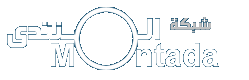



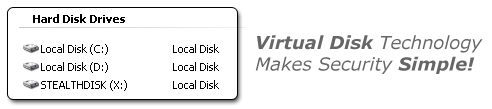

















 , ما شاء الله عليك وتستاهل مني التقييم وأشكرك على مجهودك وليت كل الاعضاء مثلك والله يشرحون برامج نادرة في فكرتها ومفيدة .
, ما شاء الله عليك وتستاهل مني التقييم وأشكرك على مجهودك وليت كل الاعضاء مثلك والله يشرحون برامج نادرة في فكرتها ومفيدة .